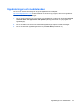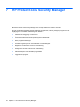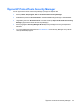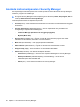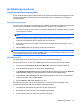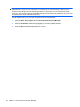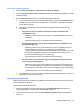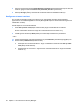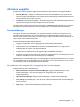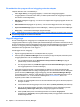HP ProtectTools User Guide - Windows XP, Windows Vista, Windows 7
För webbsidor eller program där en inloggning redan har skapats
Följande alternativ visas i innehållsmenyn:
●
Fill in logon data (Fyll i inloggningsuppgifter) – Placerar dina inloggningsuppgifter i
inloggningsfälten och skickar sedan sidan (om detta specificerades när inloggningen skapades
eller då den senast redigerades).
●
Edit logon (Redigera inloggning) – Gör att du kan redigera dina inloggningsuppgifter för den här
webbplatsen.
●
Add a New Account (Lägg till ett nytt konto) – Gör att du kan lägga till ett konto för inloggning.
●
Open Password Manager (Öppna Password Manager) – Startar programmet Password Manager.
●
Help (Hjälp) – Visar Password Managers programvaruhjälp.
OBS! Administratören av den här datorn kan ha ställt in Security Manager så att det kräver mer än en
autentiseringsuppgift för att verifiera din identitet.
Lägga till inloggningar
Du kan enkelt lägga till en inloggning för en webbplats eller ett program genom att ange
inloggningsinformationen en gång. Därefter fyller Password Manager automatiskt i informationen åt dig.
Du kan använda de här inloggningsuppgifterna efter att ha surfat till webbplatsen eller programmet, eller
klicka på en inloggning från menyn Logons (Inloggningar) så att Password Manager öppnar
webbplatsen eller programmet och du loggar in.
Så här lägger du till en inloggning:
1. Öppna inloggningssskärmen för en webbplats eller ett program.
2. Klicka på pilen på Password Manager-ikonen och klicka på något av följande, beroende på om
inloggningsskärmen är för en webbplats eller ett program:
●
För en webbplats klickar du på Add [domain name] to Password Manager (Lägg till
[domännamn] i Password Manager).
●
För ett program klickar du på Add this logon screen to Password Manager (Lägg till den
här inloggningsskärmen i Password Manager).
3. Ange dina inloggningsuppgifter. Inloggningsfälten på skärmen och deras motsvarande fält i
dialogrutan identifieras med en kraftig, orangefärgad ram. Du kan också visa den här dialogrutan
genom att klicka på Add Logon (Lägg till inloggning) från fliken Password Manager Manage
(Lösenordshanteraren, Hantera). Vissa alternativ är beroende av vilka säkerhetsenheter som är
anslutna till datorn; t.ex. om du använder snabbtangenten ctrl+Windows+h, läser in ett
fingeravtryck eller sätter i ett smartcard-kort.
a. Du fyller i ett inloggningsfält med ett av de förformaterade valen genom att klicka på pilarna
till höger om fältet.
b. Lösenordet för den här inloggningen visas om du klickar på Show password (Visa lösenord).
c. Om du vill att inloggningsfälten ska fyllas i utan att skickas, ska du avmarkera kryssrutan
Automatically submit logon data (Skicka inloggningsuppgifter automatiskt).
d. Klicka på OK, klicka på den autentiseringsmetod du vill använda: Fingerprints
(Fingeravtryck), Password (Lösenord) eller Face (Ansikte) och logga sedan in med den valda
autentiseringsmetoden.
32 Kapitel 7 HP ProtectTools Security Manager